Saat kita menghadapi masalah input not supported di Windows 7, seringkali kita merasa bingung dan kesal. Layar monitor tiba-tiba menjadi gelap, dan kita ditinggalkan dalam kegelapan digital yang membingungkan. Namun, jangan khawatir, karena ada solusi untuk mengatasi masalah ini. Meskipun tidak selalu sederhana, menghadapinya adalah langkah pertama menuju pemulihan.
Masalah Input Not Supported di Windows 7

Pengertian Input Not Supported pada Windows 7
Input Not Supported adalah masalah umum yang terjadi pada layar komputer Windows 7. Masalah ini muncul ketika layar tidak dapat menampilkan resolusi atau frekuensi yang sedang digunakan oleh komputer. Ini seringkali disebabkan oleh kesalahan konfigurasi grafis. Ketika masalah ini muncul, layar akan menjadi gelap, dan pesan Input Not Supported akan muncul.
Dampak Input Not Supported pada Layar Windows 7
Dampak dari masalah Input Not Supported adalah layar menjadi tidak responsif, dan pengguna tidak dapat melihat atau menggunakan komputer normal. Ini bisa sangat mengganggu dan membuat pekerjaan atau aktivitas komputer sehari-hari menjadi terganggu. Ini juga bisa menimbulkan frustrasi dan kebingungan bagi pengguna yang tidak tahu bagaimana mengatasinya.
Penyebab Umum Masalah Input Not Supported pada Windows 7
Masalah Input Not Supported dapat disebabkan oleh beberapa hal. Salah satu penyebab umum adalah pengaturan resolusi layar yang tidak sesuai. Ini bisa terjadi ketika Anda mengubah pengaturan resolusi secara manual atau ketika Anda menginstal driver grafis baru yang tidak cocok dengan layar Anda. Frekuensi layar yang tidak cocok dengan monitor Anda juga dapat menyebabkan masalah ini. Kesalahan konfigurasi driver grafis, atau driver yang tidak terinstal dengan benar, juga bisa menjadi penyebab Input Not Supported.
Perangkat keras yang tidak mendukung resolusi atau frekuensi tertentu juga dapat menyebabkan masalah ini. Misalnya, jika monitor Anda tidak mendukung resolusi tertentu yang diatur di komputer Anda, maka pesan Input Not Supported akan muncul. Pemakaian kabel yang rusak atau tidak terhubung dengan benar juga bisa menjadi penyebab masalah ini.
Untuk mengatasi masalah Input Not Supported pada Windows 7, Anda perlu mengidentifikasi penyebabnya dan mengambil langkah-langkah yang sesuai. Ini termasuk memeriksa dan mengatur ulang pengaturan resolusi dan frekuensi layar, memastikan driver grafis terinstal dengan benar, dan memeriksa kabel-kabel yang terhubung ke komputer Anda. Dengan pemahaman yang baik tentang masalah ini, Anda dapat mengatasi masalah Input Not Supported dan menjaga layar komputer Anda tetap berfungsi dengan baik.
Langkah-langkah Mengatasi Input Not Supported Windows 7
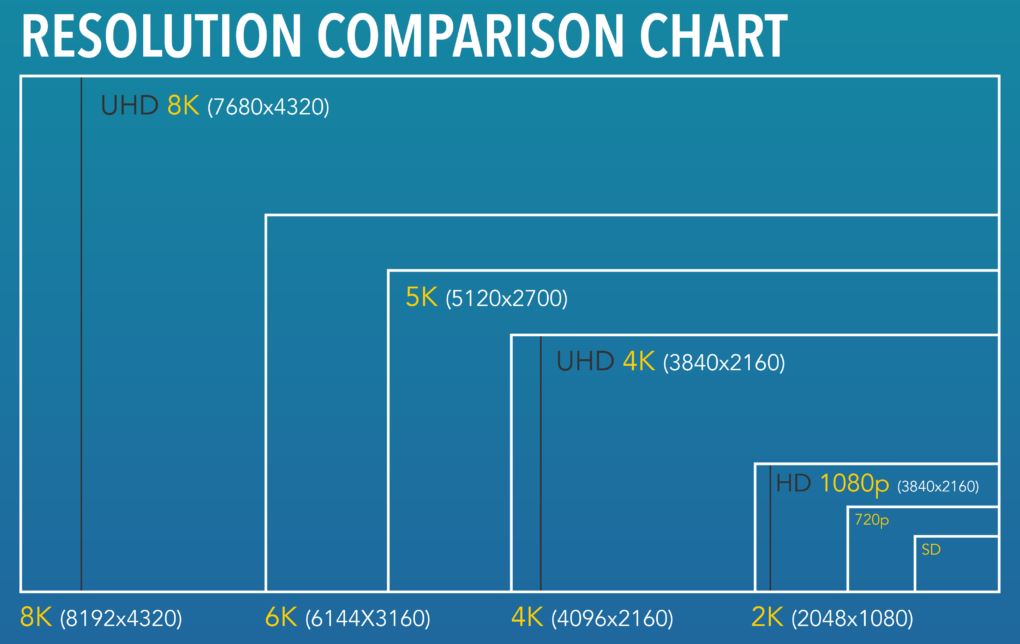
Memperbaiki Resolusi Layar pada Windows 7 jika mendapati pesan Input Not Supported di layar komputer Anda, kemungkinan besar ada masalah resolusi layar. Langkah pertama yang dapat Anda coba adalah memperbaiki resolusi layar. Klik kanan di area kosong di desktop, lalu pilih Resolusi Layar. Pilih resolusi yang sesuai dengan monitor Anda. Jika tidak yakin, cobalah dengan resolusi yang lebih rendah terlebih dahulu, lalu tingkatkan jika perlu.
Memeriksa dan Memperbarui Driver Grafis Seringkali, masalah Input Not Supported terkait driver grafis yang tidak terbaru atau rusak. Untuk mengatasi masalah ini, periksa dan perbarui driver grafis Anda. Anda bisa melakukannya dengan membuka Device Manager, mencari kartu grafis, dan mengklik kanan untuk memperbarui driver. Pastikan Anda terhubung ke internet agar Windows dapat mencari pembaruan terbaru.
Menggunakan Mode Aman untuk Mengatasi Masalah jika masih menghadapi masalah setelah mencoba langkah-langkah di atas, coba masuk ke Safe Mode. Safe Mode akan memuat pengaturan dasar grafis yang dapat membantu Anda mengidentifikasi dan mengatasi masalah dengan lebih mudah. Untuk masuk ke Safe Mode, restart komputer Anda dan tekan tombol F8 saat komputer booting. Pilih Safe Mode dari menu yang muncul.
Mengkonfigurasi Kecocokan Resolusi Monitor jika terus mengalami masalah Input Not Supported, coba mengkonfigurasi kecocokan resolusi antara komputer dan monitor. Beberapa monitor memiliki tombol pengaturan pada fisiknya yang memungkinkan Anda menyesuaikan resolusi. Jika tidak, coba akses pengaturan monitor melalui menu layar pada monitor itu sendiri.
Menyesuaikan Frekuensi Layar Frekuensi layar yang tidak cocok juga dapat menyebabkan masalah ini. Pastikan frekuensi layar yang Anda pilih sesuai dengan yang didukung oleh monitor Anda. Anda bisa menyesuaikan frekuensi layar melalui pengaturan resolusi layar di Control Panel.
Ingatlah untuk selalu mencoba langkah-langkah tersebut satu per satu, dan jika masalah masih berlanjut, pertimbangkan untuk menghubungi dukungan teknis.
Alat Bantu dan Solusi Tambahan
Dalam upaya mengatasi masalah input not supported pada Windows 7, Anda memiliki beberapa alat bantu dan solusi tambahan yang dapat membantu mengatasi masalah tersebut. Berikut beberapa solusi yang bisa Anda coba:
Menggunakan DDU
DDU atau Display Driver Uninstaller adalah alat yang berguna ketika Anda menghadapi masalah driver kartu grafis. Alat ini membantu Anda menghapus driver grafis yang mungkin konflik atau rusak. Langkah-langkahnya sederhana:
- Unduh DDU dari situs web resminya.
- Jalankan DDU dalam Mode Aman untuk menghindari gangguan dari driver yang berjalan.
- Pilih opsi Clean and Restart untuk menghapus driver lama dan memulai ulang komputer Anda.
- Setelah itu, instal driver terbaru yang kompatibel dengan kartu grafis Anda.
Menghubungi Dukungan Teknis
Jika merasa kesulitan mengatasi masalah ini sendiri, jangan ragu untuk menghubungi dukungan teknis. Mereka akan memberikan bantuan berdasarkan pengalaman dan pengetahuan mereka. Pastikan untuk memiliki informasi lengkap tentang spesifikasi perangkat Anda sebelum menghubungi mereka.
Menjaga Driver Grafis Tetap Terbaru
Driver grafis yang tidak terbaru dapat menyebabkan masalah input not supported. Pastikan Anda selalu mengunduh dan menginstal driver terbaru yang dikeluarkan oleh produsen kartu grafis Anda. Ini akan membantu memastikan kompatibilitas dengan perangkat keras dan perangkat lunak terbaru.
Memeriksa Kabel dan Konektor Monitor
Masalah input not supported juga bisa terjadi karena kabel atau konektor monitor yang tidak terhubung benar. Pastikan kabel HDMI, VGA, atau DisplayPort Anda terhubung dengan baik ke kartu grafis dan monitor. Juga, pastikan tidak ada kerusakan fisik pada kabel atau konektor.
Cobalah satu per satu hingga Anda menemukan solusi yang sesuai situasi Anda.
Tips untuk Mencegah Masalah Input Not Supported
Menjaga Driver Grafis Tetap Terbaru
Untuk menghindari masalah Input Not Supported pada Windows 7, pastikan driver grafis komputer Anda selalu diperbarui. Driver yang tidak terbaru bisa menyebabkan ketidakcocokan dengan monitor Anda. Anda bisa memeriksa pembaruan driver secara berkala melalui situs web resmi produsen kartu grafis Anda. Pastikan Anda menginstal pembaruan yang tersedia untuk menjaga kompatibilitas dengan monitor.
Anda juga bisa menggunakan perangkat lunak pihak ketiga seperti Driver Booster untuk memeriksa pembaruan driver secara otomatis. Dengan driver grafis yang selalu terbaru, Anda dapat mengurangi risiko munculnya pesan Input Not Supported pada layar.
Memeriksa Kondisi Fisik Monitor
Ketika menghadapi masalah Input Not Supported, pastikan untuk memeriksa kondisi fisik monitor Anda. Beberapa masalah dapat timbul akibat kabel VGA, HDMI, atau DisplayPort yang rusak atau tidak terhubung dengan baik. Pastikan semua kabel terpasang dengan benar dan tidak ada kabel yang rusak. Perhatikan juga kondisi layar monitor Anda, apakah ada tanda-tanda kerusakan fisik.
Jika menggunakan monitor lama, ada kemungkinan masalah dapat timbul karena penuaan komponen. Dalam hal ini, perbaikan mungkin diperlukan atau pertimbangkan untuk mengganti monitor Anda dengan yang lebih baru.
Menghindari Perubahan Resolusi yang Cepat
Terakhir, untuk mencegah masalah Input Not Supported, hindari mengubah resolusi layar secara cepat. Perubahan resolusi yang tiba-tiba dapat membuat monitor kesulitan menyesuaikan diri, yang dapat mengakibatkan pesan kesalahan ini muncul. Jika perlu mengubah resolusi, lakukan dengan perlahan dan pastikan untuk memilih resolusi yang didukung oleh monitor Anda.
Menjaga driver grafis terbaru, memeriksa kondisi fisik monitor, dan menghindari perubahan resolusi yang cepat, Anda dapat mencegah masalah Input Not Supported yang mengganggu pengalaman pengguna Anda saat menggunakan Windows 7.
